- My Box에서 eclipse.ini, jdk-8u91-windows-x64.exe, eGovFrameDev-3.8.0-64bit.exe를 내려받는다.
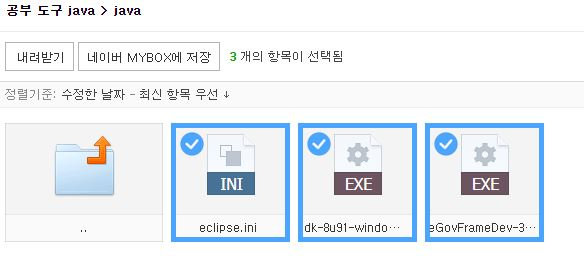
-
C드라이브에 DEV(Development 약자) 폴더를 생성한다.
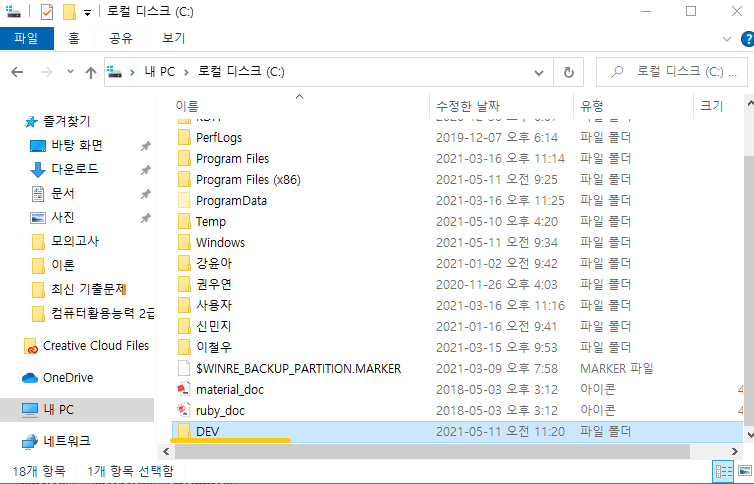
-
My Box에서 내려받았던 jdk-8u91-windows-x64.exe를 실행하여 설치를 시작한다.
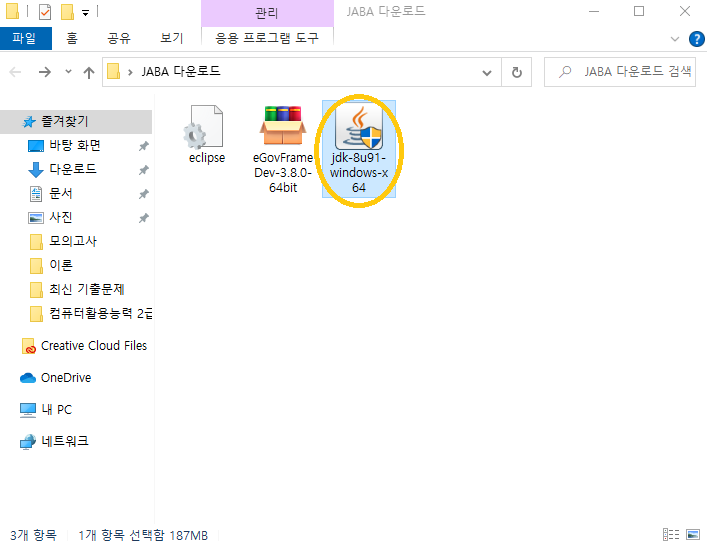
cf) jdk 구성도
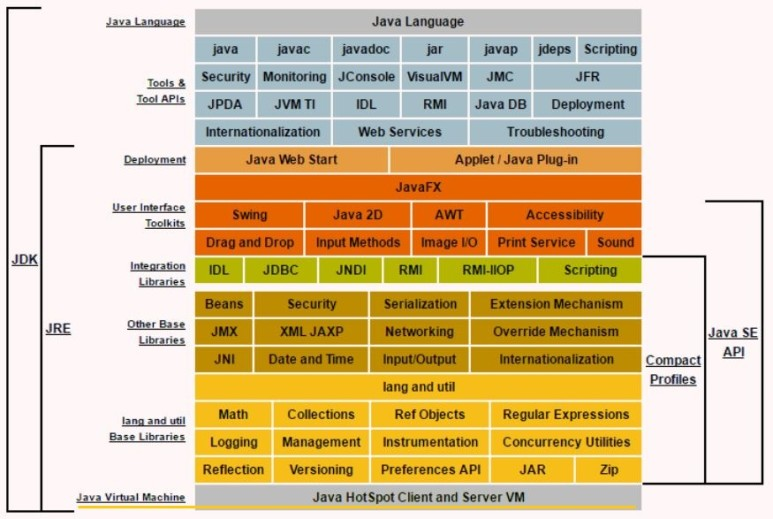
-
jdk란 Java Development Kit의 약자로 자바 언어로 개발할 때 사용하는 도구들을 뜻한다.
-
jdk를 먼저 설치하는 이유는 Java VM때문이다.
-
VM이란 vitural Machine의 약자로 가상의 하드웨어로, 컴퓨팅 환경을 소프트웨어로 구현한 것이다.
→ 예시1) 블루스택 : PC 및 Mac을 위한 모바일 게임 플랫폼으로, 모바일게임을 PC에 설치할 수 있음. 즉, PC에 가상의 하드웨어(모바일)를 설치한 것.
→ 예시 2) 윈도우에 있는 계산기 : 윈도우에서 계산기(가상의 하드웨어)를 사용함.
cf) VM이 필요한 예시로 삼성냉장고와 LG에어컨 두 하드웨어에 같은 명령을 내리는 앱을 만든다고 가정하자.
이때 VM이 없다면 각 하드웨어에 맞는 앱을 따로 만들어야한다. 반대로 하드웨어에 VM이 올라간다면 하나의 앱만 만들면 된다. 이 경우 VM은 하나의 앱기능을 다양한 하드웨어에게 통역해주는 통역사 역할을 한다.
즉 jdk를 먼저 설치하는 이유는 jdk 내에 포함된 Java Virtual Machine을 먼저 깔아야 eclipse를 실행할 수 있기 때문이다.
- jdk setup파일을 실행한다.
① Next버튼을 클릭한다.
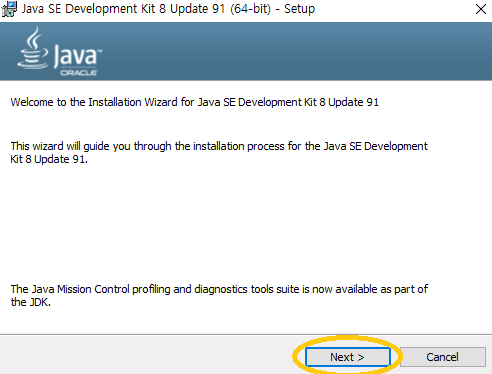
② Public JRE를 X표시로 변경한다.
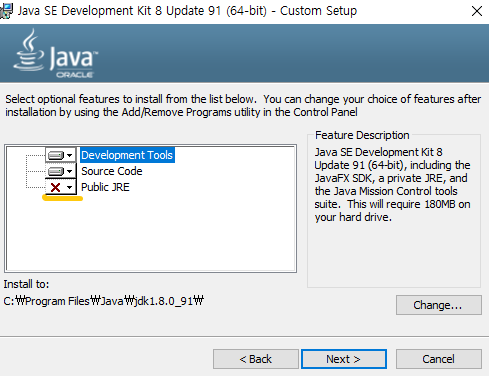
③ Development Tools를 클릭 후 Change 버튼을 클릭한다.
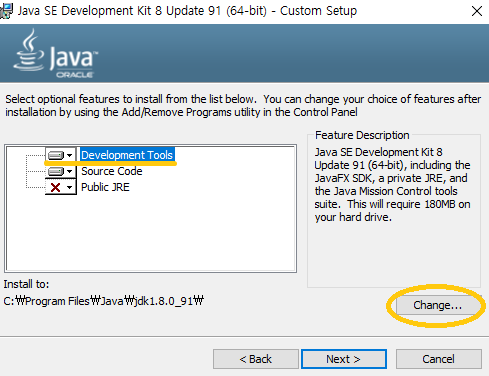
④ C:\DEV\jdk로 변경 후 OK버튼을 클릭한다.
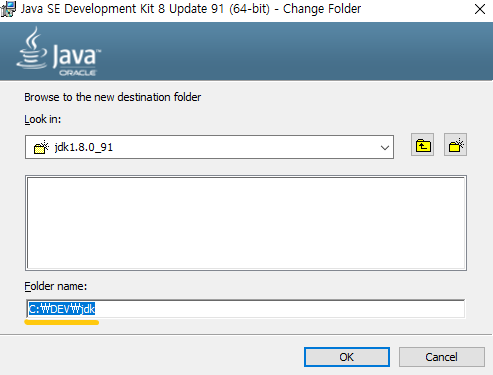
⑤ Next버튼을 클릭한다.
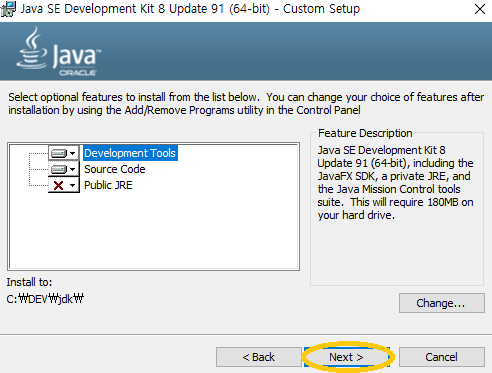
⑥ close버튼을 클릭하면 이제 jdk가 설치 완료되었다.
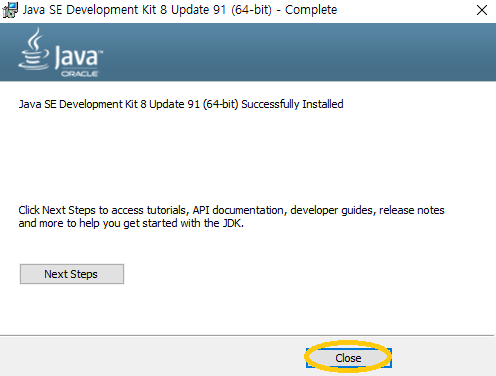
-
My Box에서 내려받았던 eGovFrameDev-3.8.0-64bit.exe를 실행하여 설치를 시작한다.
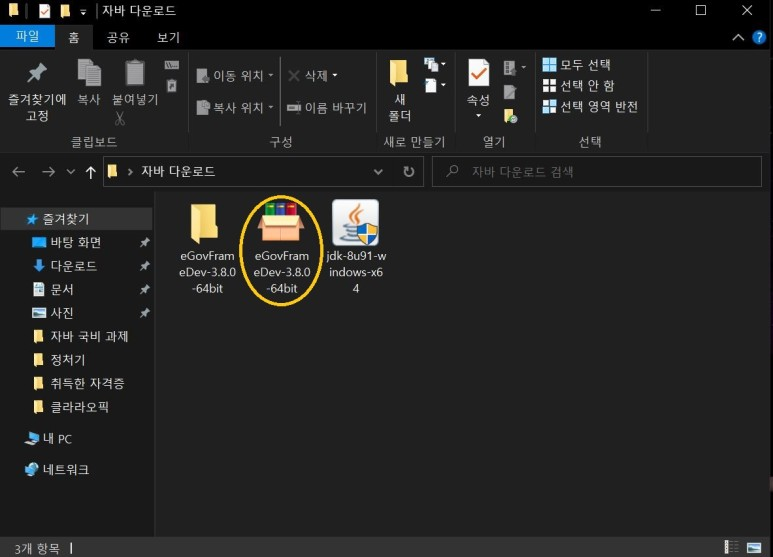
-
주소변경없이 Extract버튼을 클릭하여 설치를 진행한다.

-
설치가 완료되면
① eGovFrameDev-3.8.0-64bit 폴더가 생성되어 있는데 이 폴더 내에 있는
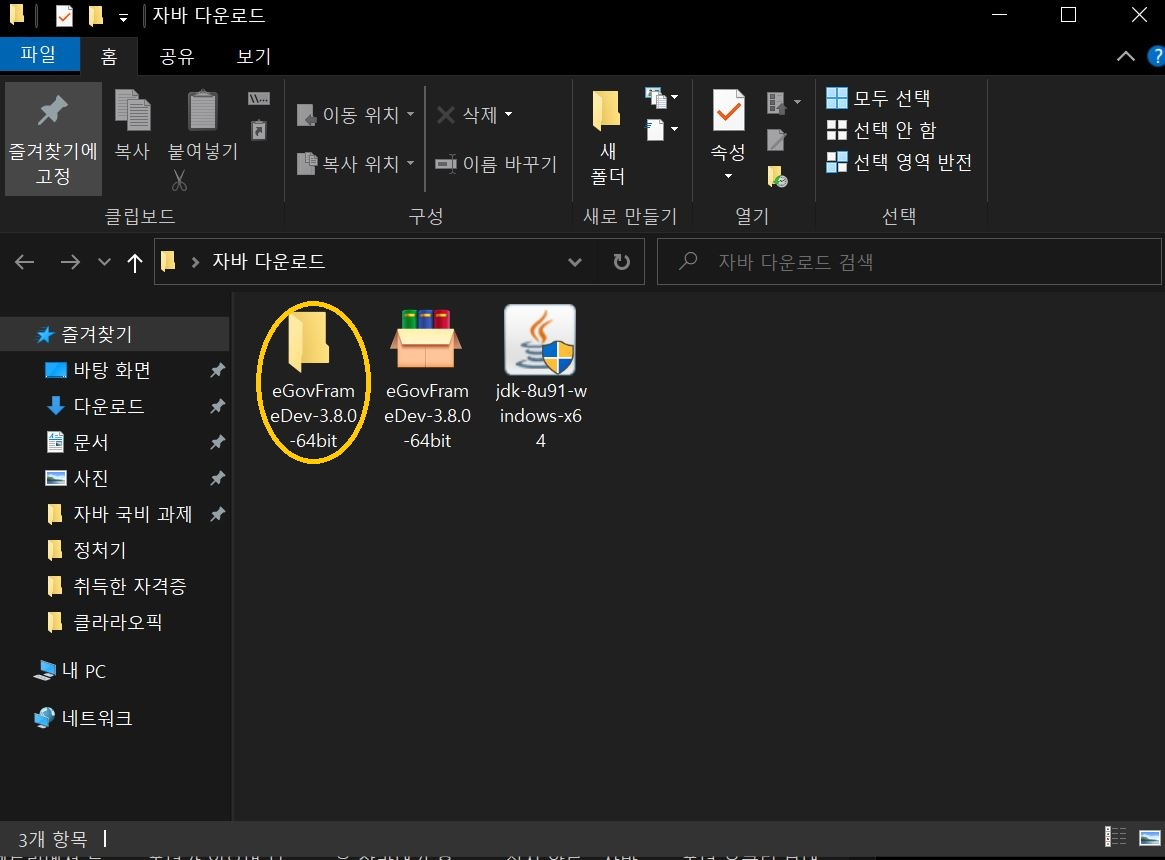
② 두 폴더를 마우스 우클릭을 사용하여 잘라낸다.
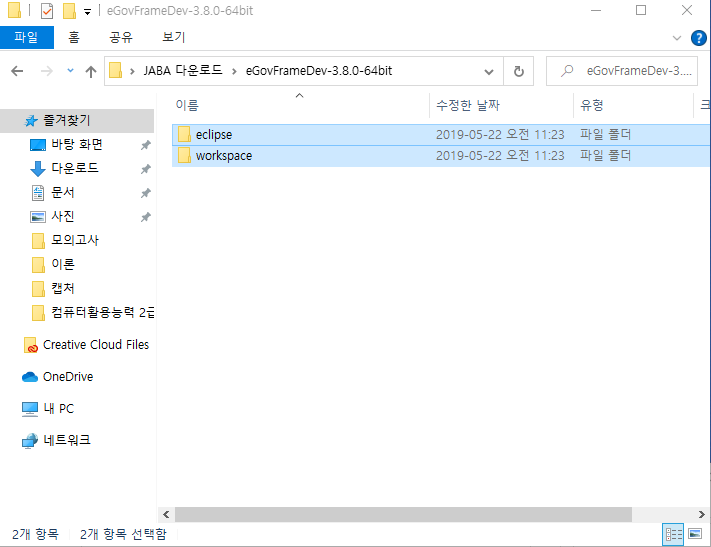
③ 잘라낸 두 폴더를 C드라이브에 만들었던 DEV폴더에 붙여넣는다.
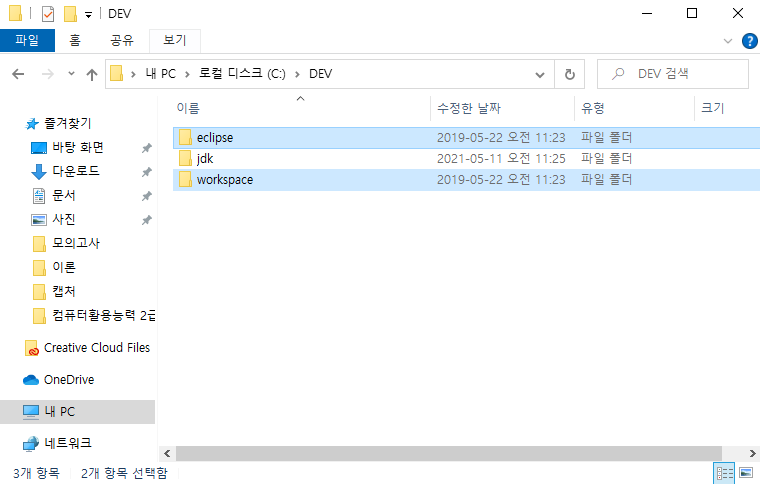
-
My Box에서 내려받았던 eclipse.ini를 잘라낸 후 (C드라이브에 위치한) DEV폴더 내에 위치한 eclipse폴더에 붙여넣는다. 이때 덮어쓸 것이냐고 묻는다면 그냥 덮어쓰면 된다.
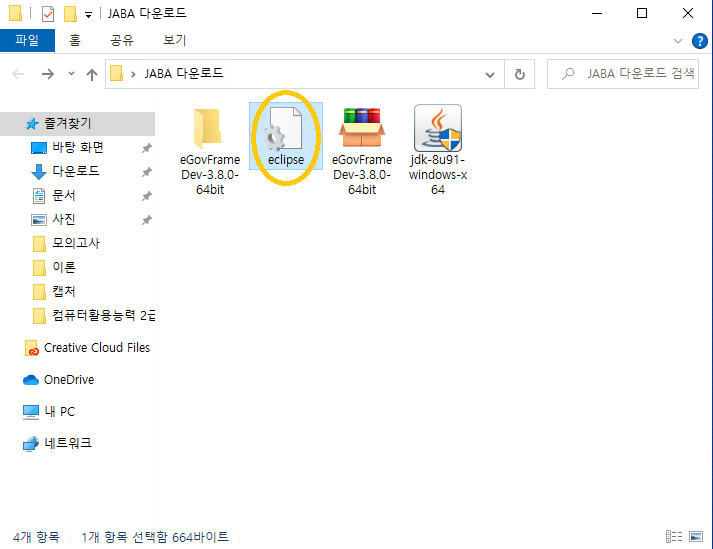
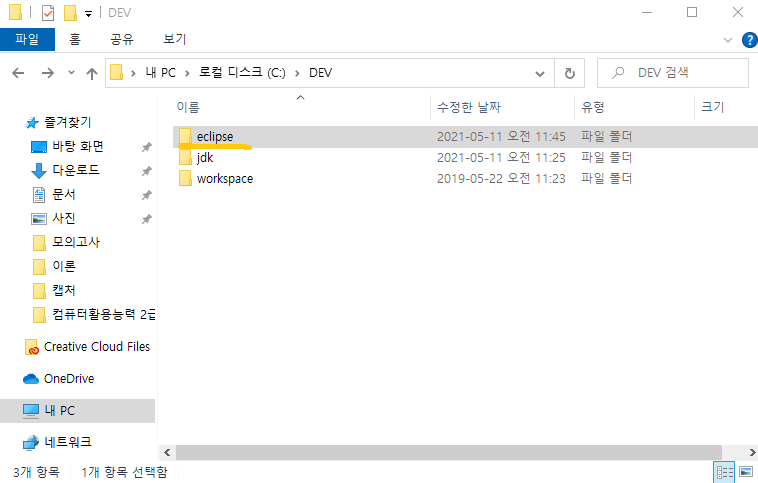
-
eclipse 폴더에 들어가면 eclipse.exe가 있다. 우클릭 후 내보내기로 바탕화면에 바로가기를 만든다.
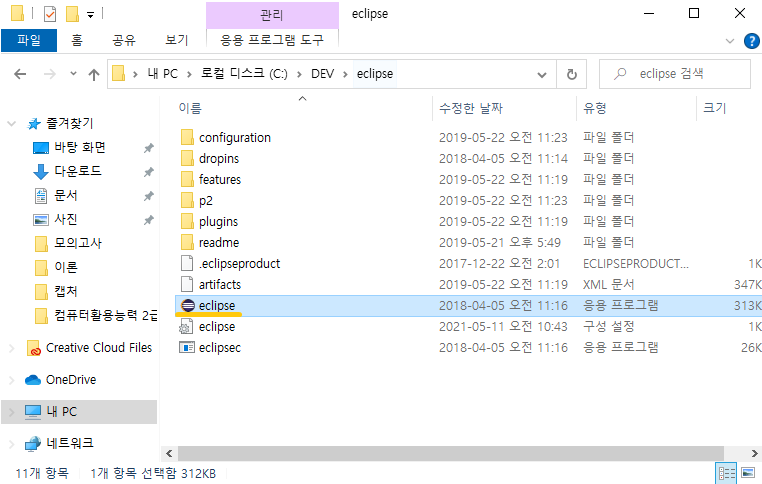
-
eclipse를 실행한다.
① Browse버튼을 클릭하여 "C:\DEV\workspace" 위치로 변경한다.
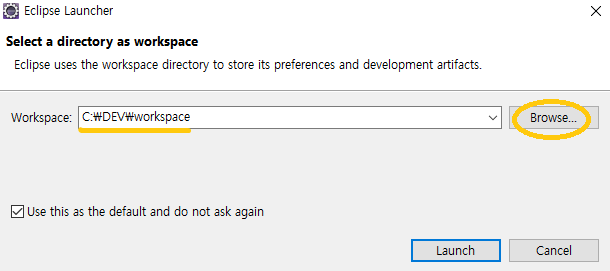
②체크박스에 체크한다. ③Launch버튼을 클릭한다.

- 이 과정이 끝나면 이제 Eclipse를 사용할 수 있다.